才刚刚使用火狐浏览器(Firefox)时,部份朋友还不会将网页声音关掉,而下面笔者就讲解有关火狐浏览器(Firefox)将网页声音关掉的操作步骤,希望可以帮助到你们。
1、打开火狐浏览器(Firefox),点击右上角,打开主菜单。

2、在主菜单窗口,找到并选择“附加组件”这一项。
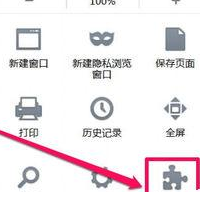
3、进入附加组件管理器窗口,在搜索框中,输入“声音”二字,然后点搜索图标。
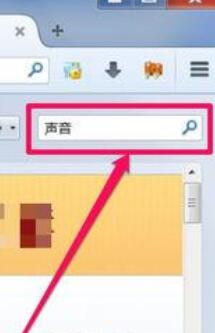
4、就可以找到静音插件,如下图中的“静音 1.0.3.1-signed”,点击右侧“安装”。
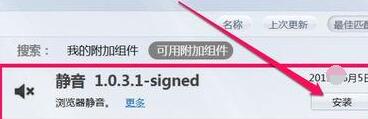
5、 安装过程都是自动,先下载,再安装,注意,要在联网情况下才能下载安装。
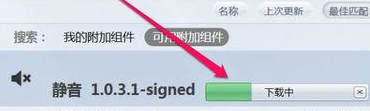
6、安装完成后,需重启火狐浏览器,才能生效,按“立即重启”即可。
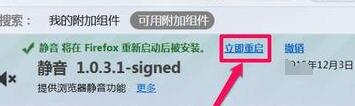
7、重启后,就会在工具栏中有一个喇叭图标,在默认情况下,其开关是打开的。
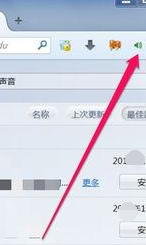
8、若在播放视频,或者打开网页有不想听声音,就可以点击倒三角图标,在其中选择“静音设置”,或者直接点击“喇叭”即可。
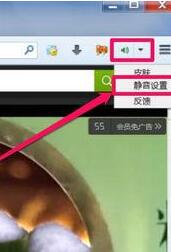
上文就讲解了火狐浏览器(Firefox)将网页声音关掉的操作步骤,希望有需要的朋友都来学习哦。
- google翻译app怎么用-google翻译app查看帮助的操作步骤
- 中维高清监控系统回放文件在哪里找-回放文件的位置介绍
- 万能显卡驱动怎么使用-万能显卡驱动的详细用法介绍
- 360影视大全缓存的视频在哪里-360影视大全缓存的视频位置介绍
- 防蹭网大师怎么下载安装-防蹭网大师下载安装的方法
- 视频分割专家怎么用-用视频分割专家分割AVI视频的方法
- 超级加密3000怎么用-用超级加密3000加密文件夹的方法
- qq2016怎么下载安装-qq2016下载安装的步骤
- App?Store怎么申请退款-App?Store退款申请的操作流程
- autocad2009怎么设置制图模板-autocad2009教程
- OBS经典版怎么添加视频-OBS经典版使用教程
- JetClean怎么在系统盘上显示自动清理提示-JetClean使用方法
- 如何使用Restorator提取电脑软件图标-Restorator使用教程
- xftp5怎么将日志信息保存为文件-xftp5使用教程
- xftp5怎么设置取消自动更新-xftp5使用教程
- xftp5怎么传输文件-xftp5使用教程
- xftp5怎么设置锁定工具栏-xftp5使用教程
- 什么值得买app怎么使用-什么值得买app修改用户昵称的方法
- 什么值得买app怎么使用-什么值得买app关闭消息推送的方法
- sandboxie怎么禁止随系统启动-sandboxie使用教程
- Sandboxie标志怎么在窗口标题中关闭-sandboxie使用教程
- autocad2014怎么插入块-autocad2014入门教程
- autocad2014绘图单位怎么设置-autocad2014入门教程
- 网站商务通怎么使用-使用网站商务通转接对话的方法
- 网站商务通怎么使用-使用网站商务通设置状态为上线的方法
- Ultimate Vocal Remover GUI v5.4.0
- 拼多多评论采集 V2.49
- ultimate vocal remover5 v2.56
- Ultimate Vocal Remover GUI v5.4.0
- 拼多多评论采集 V2.49
- ultimate vocal remover5 v2.56
- Ultimate Vocal Remover GUI v5.4.0
- 拼多多评论采集 V2.49
- ultimate vocal remover5 v2.56
- Ultimate Vocal Remover GUI v5.4.0
- 暗黑破坏神2重制版所有Ubeboss钥匙存档MOD v2.69
- 僵尸毁灭工程更好的洗涤MOD v2.40
- 我还活着五项修改器 V2.0 绿色版
- 使命召唤6十项修改器 V1.0 绿色版
- 地球帝国征服的艺术四项修改器 V3.0 绿色版
- 僵尸毁灭工程常见野果MOD v2.22
- 鬼谷八荒新的逆天改命神道亲和补丁 v3.8
- 怪物猎人世界冰原德凯弓MOD v1.59
- 死亡空间2二十四项修改器 V3.0 绿色版
- 死亡空间3五项修改器 V3.0 绿色版
- E coli
- ecological
- ecological footprint
- ecologist
- ecology
- e-commerce
- econometrics
- economic
- economical
- economically
- 福州地区传统村落规划更新和功能提升--宜夏村传统村落保护与发展(精)/中国传统村落保护与发展系列丛书
- 从零开始学Hadoop大数据分析(视频教学版)
- 从零开始中老年电子琴教程(五线谱+简谱版)
- 新时代日语(学生用书2)
- 成语(青少彩图版)/中华优秀传统文化经典诵读丛书
- 财务报表编制与分析(编制方法+深度分析+经典案例)
- 艺风藏书记(精)/中国历代书目题跋丛书
- 火电厂深度节水及废水零排放
- 成本会计(第2版全国高等职业教育财务会计类专业规划教材)
- 中外对外投资合作政策比较/跨国经营管理人才培训教材系列丛书
- [BT下载][祈今朝][更至12集][国语中字][HD-MP4][1080P] 剧集 2024 大陆 剧情 连载
- [BT下载][如果奔跑是我的人生][更至26集][国语中字][HD-MP4][1080P] 剧集 2024 大陆 剧情 连载
- [BT下载][仙剑四][更至16集][国语中字][HD-MP4][1080P] 剧集 2024 大陆 剧情 连载
- [BT下载][我们的翻译官][更至25集][国语中字][HD-MP4][1080P] 剧集 2024 大陆 剧情 连载
- [BT下载][要久久爱][更至06集][国语中字][HD-MP4][1080P] 剧集 2024 大陆 剧情 连载
- [BT下载][大江大河之岁月如歌][更至20集][国语中字][HD-MP4][1080P] 剧集 2024 大陆 剧情 连载
- [BT下载][风华往事][更至20集][国语中字][HD-MP4][1080P] 剧集 2024 大陆 剧情 连载
- [网盘下载][洛基 第二季][全6集][内嵌中英字幕][HD-MP4][1080P][265编码] 剧集 2023 美国 奇幻 全集
- [BT下载][洛基 Loki 第一季][全06集][英语中字][MP4/MKV][720P/1080P/2160P][多版] 剧集 2021 美国 科幻 全集
- [BT下载][不眠 第一季][全6集][WEB-MKV/11.41G][中文字幕][1080P][CatWEB] 剧集 2021 英国 剧情 打包